يمثل Zed AI CodeEditor أداة متطورة مصممة خصيصًا للمطورين الذين يبحثون عن الأداء والتعاون والإنتاجية المدعومة بالذكاء الاصطناعي. يتعمق هذا الدليل التقني في تثبيت واستخدام Zed AI CodeEditor، مستهدفًا المبتدئين الذين يرغبون في الدخول القوي والمتاح إلى محرر الأكواد عالي الأداء هذا ومتعدد اللاعبين. سنستكشف عملية التثبيت، والوظائف الأساسية، والميزات المتقدمة، وكيفية دمجه مع أدوات تكميلية مثل Apidog.
ما هو Zed AI CodeEditor؟
Zed AI CodeEditor هو محرر أكواد حديث وعالي الأداء تم تطويره بواسطة الفريق الذي يقف وراء Atom و Tree-sitter. تم بناء Zed باستخدام Rust، ويستفيد من قدرات وحدة المعالجة المركزية متعددة النوى وتسريع وحدة معالجة الرسومات لتقديم سرعة استثنائية، حتى مع قواعد الأكواد الكبيرة. يتميز هذا المحرر بوظيفة تعدد اللاعبين، مما يتيح التعاون في الوقت الفعلي بين المطورين، ويدمج أدوات الذكاء الاصطناعي لتعزيز كفاءة البرمجة.
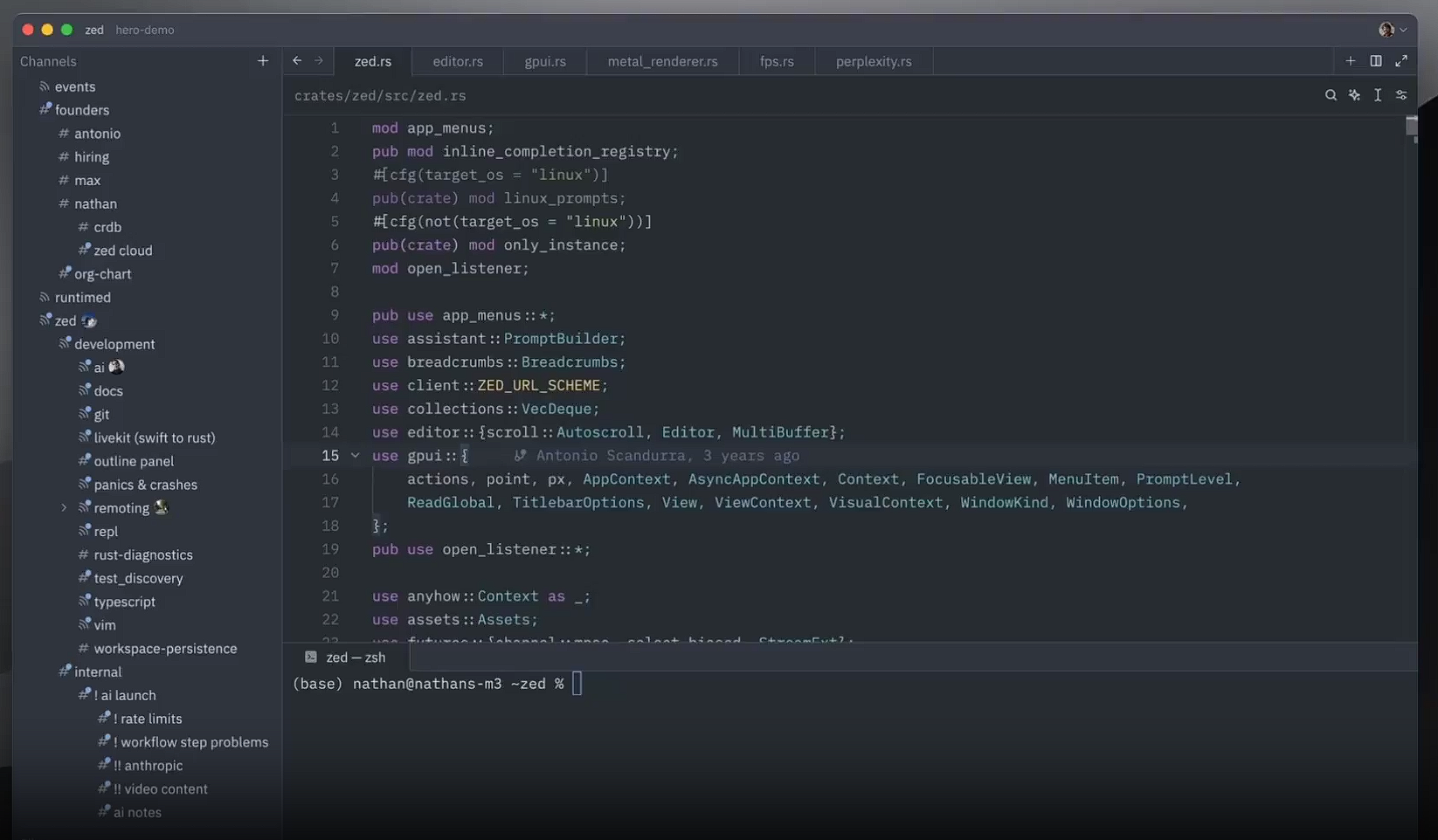
تشمل الميزات الرئيسية:
- التعاون متعدد اللاعبين: يمكن للمطورين تحرير الكود في وقت واحد، والدردشة، ومشاركة الشاشات داخل المحرر.
- التطوير عن بعد: يقوم Zed بتشغيل واجهة المستخدم محليًا بينما ينفذ الكود على خوادم بعيدة، مما يحسن المهام التي تتطلب موارد كبيرة.
- المخازن المؤقتة المتعددة (Multibuffers): تتيح هذه الميزة للمستخدمين تجميع مقتطفات الكود من ملفات متعددة في عرض واحد قابل للتحرير.
- دمج الذكاء الاصطناعي: يدعم Zed التحرير الوكيل باستخدام نماذج الذكاء الاصطناعي مثل Zeta، نموذج اللغة مفتوح المصدر الخاص به، لتوليد وتحليل الكود.
- دعم اللغات: يستخدم Tree-sitter و WebAssembly و Language Server Protocol (LSP) لتوافق واسع مع اللغات.
انتقالاً إلى غرضه، يستهدف Zed المطورين الذين يعطون الأولوية للسرعة والعمل الجماعي والابتكار في بيئة البرمجة الخاصة بهم.
لماذا تختار Zed AI CodeEditor؟
عدة أسباب مقنعة تجعل Zed AI CodeEditor خيارًا رئيسيًا للمطورين. أولاً، يتفوق أداؤه بفضل إدارة الذاكرة الفعالة في Rust واستخدام Zed لتسريع الأجهزة. وهذا يضمن التشغيل السلس، حتى عند التعامل مع مشاريع واسعة أو ملفات تتجاوز آلاف الأسطر.
بعد ذلك، تعيد ميزات التعاون في Zed تعريف العمل الجماعي. يمكن لعدة مستخدمين تحرير نفس قاعدة الكود في الوقت الفعلي، على غرار مستندات Google للكود، مع إمكانيات الدردشة ومشاركة الشاشة المدمجة. وهذا يثبت أنه لا يقدر بثمن للفرق البعيدة أو سيناريوهات البرمجة الثنائية.
بالإضافة إلى ذلك، يسرع دمج الذكاء الاصطناعي في Zed عملية التطوير. من خلال تضمين أدوات مثل Zeta، فإنه يقدم اقتراحات للكود، ويولد مقتطفات تلقائيًا، ويتنبأ بالتعديلات، مما يقلل من الجهد اليدوي. علاوة على ذلك، فإن دعمه للتطوير عن بعد يحمل الحسابات الثقيلة على الخوادم، مع الحفاظ على واجهة مستخدم محلية سريعة الاستجابة.
أخيرًا، طبيعة Zed مفتوحة المصدر تعزز قابليته للتوسع. يمكن للمطورين تخصيصه باستخدام الإضافات، وتكييف المحرر مع سير العمل المحدد. وبالتالي، يناسب Zed كلاً من المبرمجين المنفردين والفرق التعاونية التي تبحث عن محرر متعدد الاستخدامات وعالي السرعة.
دليل التثبيت
يتطلب تثبيت Zed AI CodeEditor خطوات مباشرة، على الرغم من أن العملية تختلف حسب نظام التشغيل. أدناه، نفصل التثبيت لأنظمة macOS و Linux و Windows، مما يضمن أنه يمكنك إعداد Zed بكفاءة.
تثبيت Zed على macOS
لتثبيت Zed على macOS، اتبع هذه الخطوات:
- انتقل إلى صفحة تنزيل Zed وقم بتنزيل أحدث ملف
.dmgمستقر. - افتح ملف
.dmgالذي قمت بتنزيله من مجلد التنزيلات الخاص بك. - اسحب أيقونة Zed إلى مجلد التطبيقات لإكمال التثبيت.
- قم بتشغيل Zed من التطبيقات؛ سيتم التحديث تلقائيًا حسب الحاجة.
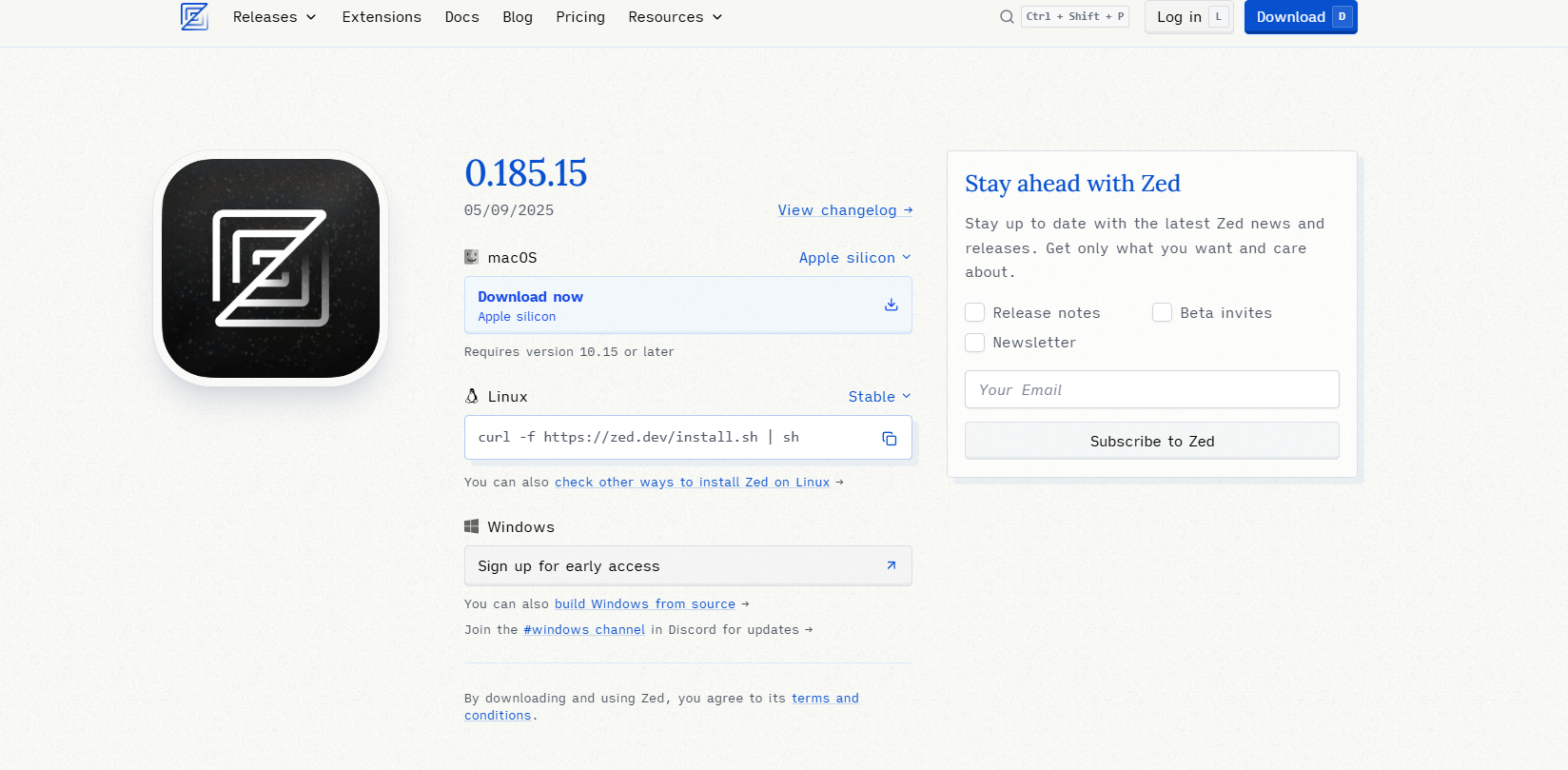
بالنسبة لأولئك الذين يريدون أحدث الميزات، قم بتنزيل بناء المعاينة من صفحة الإصدارات.
تثبيت Zed على Linux
يمكن لمستخدمي Linux تثبيت Zed عبر برنامج نصي للقشرة. قم بتنفيذ هذه الأوامر:
افتح الطرفية.
قم بتثبيت الإصدار المستقر باستخدام:
curl -f https://zed.dev/install.sh | sh
بدلاً من ذلك، لإصدار المعاينة، قم بتشغيل:
curl -f https://zed.dev/install.sh | ZED_CHANNEL=preview sh
يدعم هذا البرنامج النصي توزيعات مثل Ubuntu و Arch و Debian. إذا نشأت مشاكل، استشر وثائق Linux.
تثبيت Zed على Windows
لا يزال دعم Windows قيد التطوير، ويفتقر إلى الثنائيات الرسمية. ومع ذلك، يمكنك بناء Zed من المصدر:
استنسخ المستودع:
git clone https://github.com/zed-industries/zed.git
ادخل إلى الدليل وقم بالبناء باستخدام Cargo:
cd zed
cargo build -p remote_server --release
قم بتشغيل الثنائي المترجم من سطر الأوامر.
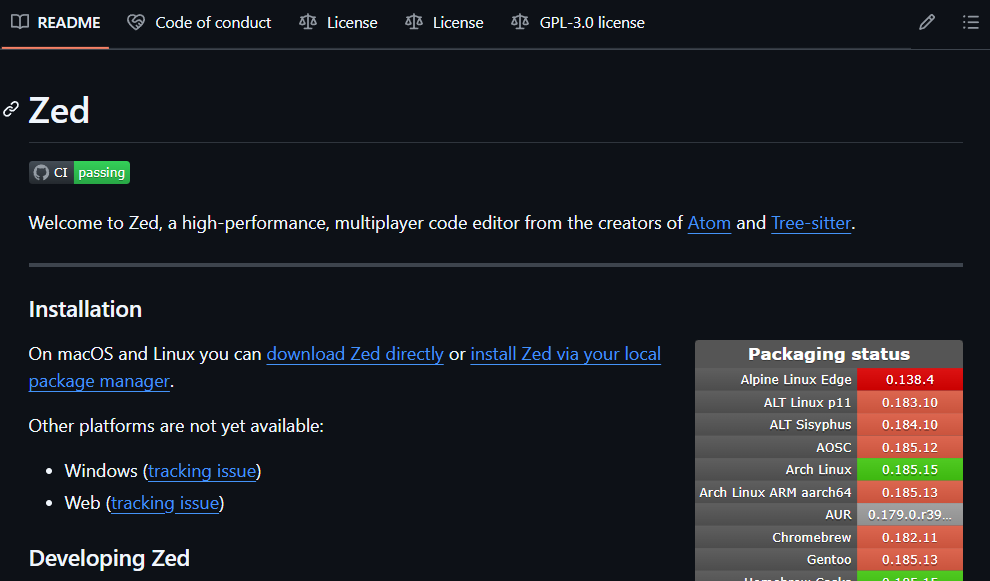
راقب التقدم عبر قناة #windows في Discord أو مشاكل GitHub.
مع اكتمال التثبيت، دعنا نستكشف الاستخدام الأساسي لـ Zed.
الاستخدام الأساسي
يبدأ إتقان Zed AI CodeEditor بفهم عملياته الأساسية. يغطي هذا القسم فتح الملفات، التنقل في الواجهة، والاستفادة من لوحة الأوامر.
فتح الملفات والمشاريع
يدعم Zed فتح الملفات أو الدلائل عبر واجهة سطر الأوامر (CLI) أو واجهة المستخدم الرسومية (GUI). أولاً، قم بتثبيت Zed CLI:
قم بتشغيل Zed.
حدد Zed > Install CLI من القائمة (macOS).
افتح طرفية وقم بتشغيل:
zed /path/to/project
بدلاً من ذلك، استخدم File > Open داخل Zed لتحديد ملف أو مجلد.
التنقل في الواجهة
واجهة Zed تعطي الأولوية للبساطة والوظائف:
- جزء المحرر (Editor pane): منطقة البرمجة الرئيسية الخاصة بك.
- شريط التبويب (Tab bar): يعرض الملفات المفتوحة والمخازن المؤقتة المتعددة.
- شريط الحالة (Status bar): يعرض تفاصيل الملف، فرع git، ووضع اللغة.
- لوحة الأوامر (Command palette): الوصول إليها باستخدام
cmd-shift-p(macOS) أوctrl-shift-p(Linux).
يضمن هذا التخطيط الوصول السريع إلى الأدوات الأساسية.
استخدام لوحة الأوامر
تعمل لوحة الأوامر كمركز تحكم لـ Zed. افتحها باستخدام cmd-shift-p (macOS) أو ctrl-shift-p (Linux)، ثم:
- اكتب "new file" لإنشاء ملف عبر workspace: new file.
- ابحث عن "open settings" لضبط التكوينات.
- أدخل "run task" لتنفيذ المهام المحددة مسبقًا.
هذه الأداة تبسط التنقل وتنفيذ الأوامر.
تخصيص الإعدادات
قم بتخصيص Zed عن طريق تحرير ملف الإعدادات الخاص به. افتحه باستخدام cmd-, (macOS) أو ctrl-, (Linux). قم بتعديل التفضيلات مثل:
- السمة (Theme): التبديل بين الوضع الفاتح والداكن.
- الخط (Font): ضبط الحجم والعائلة.
- ربط المفاتيح (Keybindings): إعادة تعيين اختصارات لوحة المفاتيح.
للحصول على الإعدادات الافتراضية، استخدم لوحة الأوامر وحدد "zed: open default settings". الآن، دعنا ننتقل إلى ميزات Zed القوية.
الميزات المتقدمة
يتألق Zed AI CodeEditor بقدراته المتقدمة، مما يعزز الإنتاجية للمستخدمين التقنيين. سنفحص التطوير عن بعد، المخازن المؤقتة المتعددة، ودمج الذكاء الاصطناعي.
التطوير عن بعد
ميزة التطوير عن بعد في Zed تفصل واجهة المستخدم عن قاعدة الكود، حيث يتم تشغيل الأخيرة على خادم. قم بإعدادها كالتالي:
- تحقق من الوصول عبر SSH إلى الخادم البعيد الخاص بك.
- افتح Zed واستخدم لوحة الأوامر (
cmd-shift-pأوctrl-shift-p). - حدد
zed: open remote projects. - أدخل تفاصيل الخادم (المضيف، مفاتيح SSH).
يتصل Zed بعد ذلك، ويعرض واجهة المستخدم محليًا أثناء تنفيذ الكود عن بعد، وهو مثالي للمهام التي تتطلب موارد مكثفة.
المخازن المؤقتة المتعددة (Multibuffers)
المخازن المؤقتة المتعددة تجمع مقتطفات الكود في عرض واحد. قم بإنشاء واحدة عن طريق:
- فتح لوحة الأوامر.
- تحديد "multibuffer: new".
- إضافة مقتطفات من الملفات.
قم بتحرير المخزن المؤقت المتعدد مباشرة؛ تتزامن التغييرات مع الملفات الأصلية عند الحفظ. هذه الميزة تتفوق في إعادة الهيكلة أو التعديلات عبر الملفات.
دمج الذكاء الاصطناعي
أدوات الذكاء الاصطناعي في Zed، المدعومة بنماذج مثل Zeta، تعزز البرمجة. قم بتكوينها في الإعدادات:
افتح الإعدادات (cmd-, أو ctrl-,).
أضف تحت "agent":
"agent": {
"version": "2",
"enabled": true,
"default_model": {
"provider": "zed.dev",
"model": "claude-3-7-sonnet-latest"
}
}
قم بتنشيط ميزات مثل:
- تنبؤ التعديل (Edit prediction): يتوقع التغييرات التالية التي ستقوم بها.
- توليد الكود (Code generation): ينتج مقتطفات من المطالبات.
- المساعدة المضمنة (Inline assistance): يقدم اقتراحات في الوقت الفعلي.
هذه القدرات تبسط عملية التطوير بشكل كبير.
المقارنة مع Apidog
يتفوق Zed AI CodeEditor في تحرير الكود، لكنه لا يغطي مهام تطوير واجهة برمجة التطبيقات (API) مثل التصميم أو الاختبار. هنا، يكمل Apidog دوره بفعالية.
Apidog هو أداة شاملة لواجهة برمجة التطبيقات لتصميم واجهات برمجة التطبيقات، محاكاتها، اختبارها، وتوثيقها. على عكس Zed، الذي يركز على إنشاء الكود، يعزز Apidog سير عمل واجهة برمجة التطبيقات. معًا، يشكلان زوجًا قويًا:
- Zed: لكتابة منطق واجهة برمجة التطبيقات والمسارات.
- Apidog: لاختبار نقاط النهاية، التحقق من صحة الاستجابات، وتوليد التوثيق.
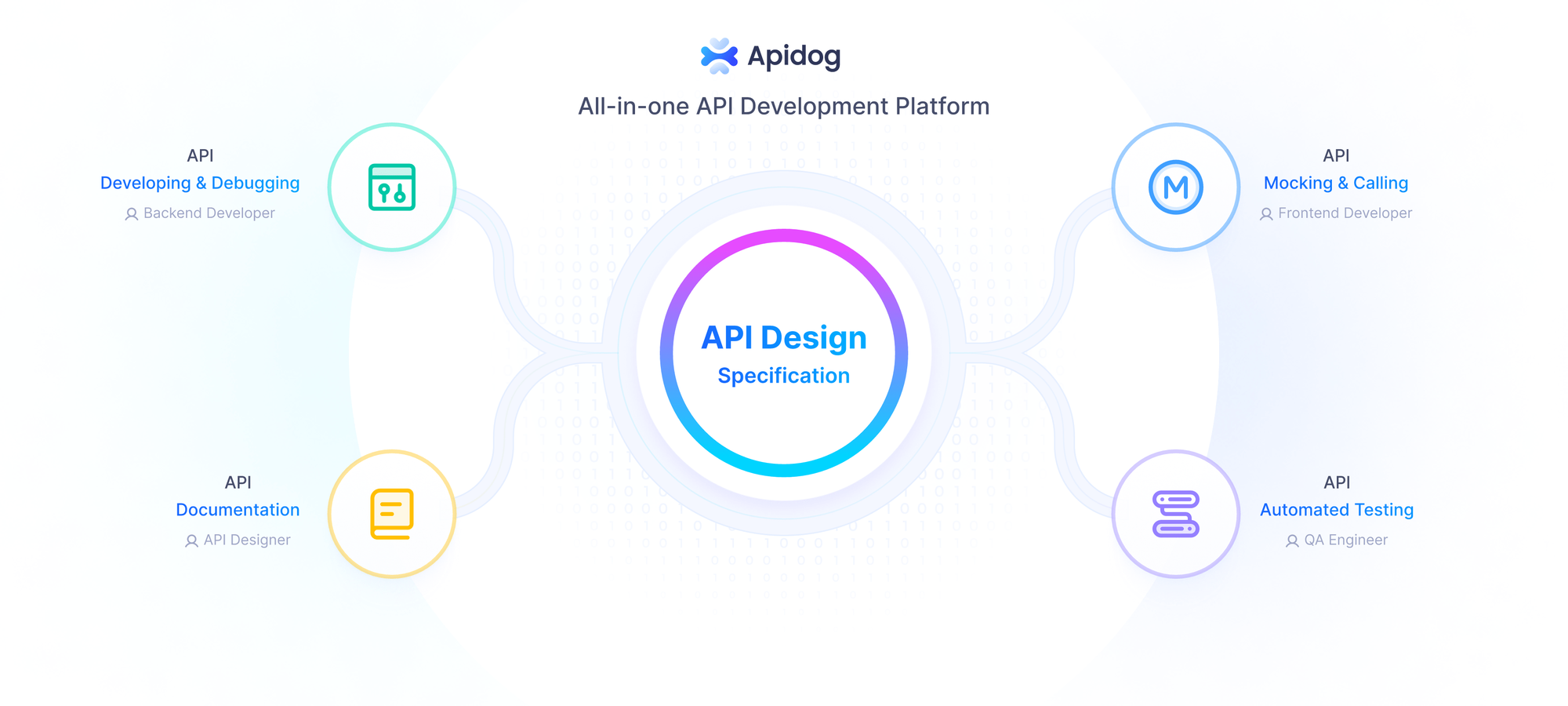
على سبيل المثال، قم ببرمجة واجهة برمجة تطبيقات في Zed، ثم استخدم Apidog لإرسال الطلبات وتوثيق المواصفات تلقائيًا. هذا التآزر يحسن دورات التطوير.
الخلاصة
يقدم Zed AI CodeEditor تجربة برمجة عالية الأداء، تعاونية، ومعززة بالذكاء الاصطناعي. لقد زودك هذا الدليل بالقدرة على تثبيته، التنقل في واجهته، وتسخير ميزاته المتقدمة مثل التطوير عن بعد والمخازن المؤقتة المتعددة. عند اقترانه بـ Apidog، يصبح Zed أكثر قوة لمشاريع واجهة برمجة التطبيقات. ابدأ باستخدام Zed اليوم وارفع كفاءة البرمجة لديك.
